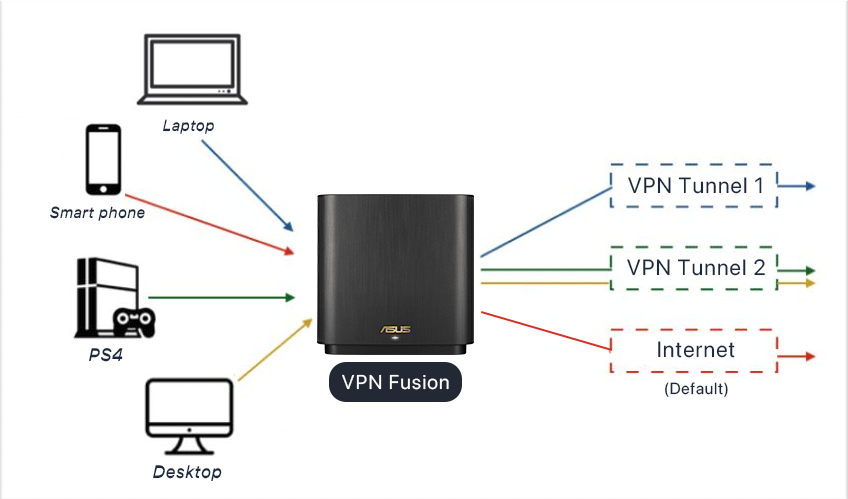快连VPN提供Windows 8用户逐步删除快连VPN连接的详细教程,涵盖控制面板卸载、注册表清理及网络配置重置三种方法。无论您是需要解除临时连接还是彻底移除VPN组件,快连VPN将帮助您完成从基础卸载到深度清理的全过程,确保系统不留残余文件。我们将首先介绍标准卸载流程,随后深入高级清理技巧,最后提供常见问题解决方案。
文章目录
方法一:通过控制面板卸载快连VPN
Windows 8系统提供标准的程序卸载入口,这是最安全便捷的移除方式。首先通过快捷键Win+X调出快捷菜单,选择”控制面板”-“程序”-“卸载程序”,在程序列表中找到”快连VPN“条目。右键点击选择卸载后,系统将启动官方卸载向导,按照屏幕提示完成卸载流程。此过程会自动删除主程序文件和大部分关联组件,适合常规卸载需求。
值得注意的是,某些安全软件可能会拦截卸载过程中的注册表修改操作。如果遇到提示,请选择”允许所有操作”确保完整卸载。卸载完成后建议重启计算机,使系统完全清除内存中的残留进程。若发现程序列表中存在多个VPN相关条目,需逐个卸载以避免冲突,这通常是重复安装或更新失败导致的异常情况。
方法二:手动删除VPN网络适配器
当控制面板卸载不彻底时,需要手动清理网络配置。按下Win+R输入”ncpa.cpl”打开网络连接窗口,这里会显示所有VPN适配器。找到标有”快连VPN“或”LianVPN”字样的连接,右键选择”删除”即可移除虚拟网卡配置。部分版本可能将适配器命名为”TAP-Windows Adapter”,需根据安装记录确认归属。
对于顽固残留项,需进入设备管理器深度处理。在开始菜单搜索”设备管理器”,展开”网络适配器”分类,查找带有黄色感叹号的虚拟设备。右键选择”卸载设备”时,务必勾选”删除此设备的驱动程序软件”选项,这样才能彻底清除驱动文件。此操作需要管理员权限,系统可能要求确认多次,这是Windows对关键系统组件的基础保护机制。
方法三:清除注册表残留项
高级用户可通过注册表编辑器清理深层残留,但操作前务必备份注册表。按Win+R输入”regedit”启动编辑器,导航至HKEY_LOCAL_MACHINE\SOFTWARE路径,查找与快连VPN相关的键值(通常包含”Lian”或”VPN”字样)。同时检查HKEY_CURRENT_USER\Software下的用户级配置,这些键值可能存储个性化设置和连接历史记录。
特别注意HKEY_LOCAL_MACHINE\SYSTEM\CurrentControlSet\Services下的服务项,某些VPN会在此创建虚拟网卡服务。删除前建议导出注册表项作为备份,误删系统关键项可能导致网络功能异常。完成清理后重建网络配置:在命令提示符(管理员)中依次执行”netsh winsock reset”和”netsh int ip reset”命令,最后重启系统使更改生效。
常见问题与解决方案
Q:卸载后仍能看到VPN连接图标?
这是由于网络配置缓存未更新所致。执行”ipconfig /flushdns”清除DNS缓存,然后在网络连接窗口按F5刷新。若问题依旧,检查是否安装了其他VPN软件的兼容层组件,某些安全套件会共用网络接口驱动。
Q:系统提示无法删除TAP适配器?
这表明驱动程序正在被占用。先断开所有网络连接,在服务管理器中停止”Remote Access Connection Manager”服务,再尝试卸载。极端情况下可进入安全模式操作,此时系统仅加载必要驱动,能最大限度避免冲突。
提示:快连VPN企业版可能部署了额外的安全模块,建议通过官方提供的专用卸载工具处理。个人用户若在卸载过程中遇到技术问题,可访问support.lianvpn.com获取24小时在线支持,我们的工程师将远程协助完成清理流程。